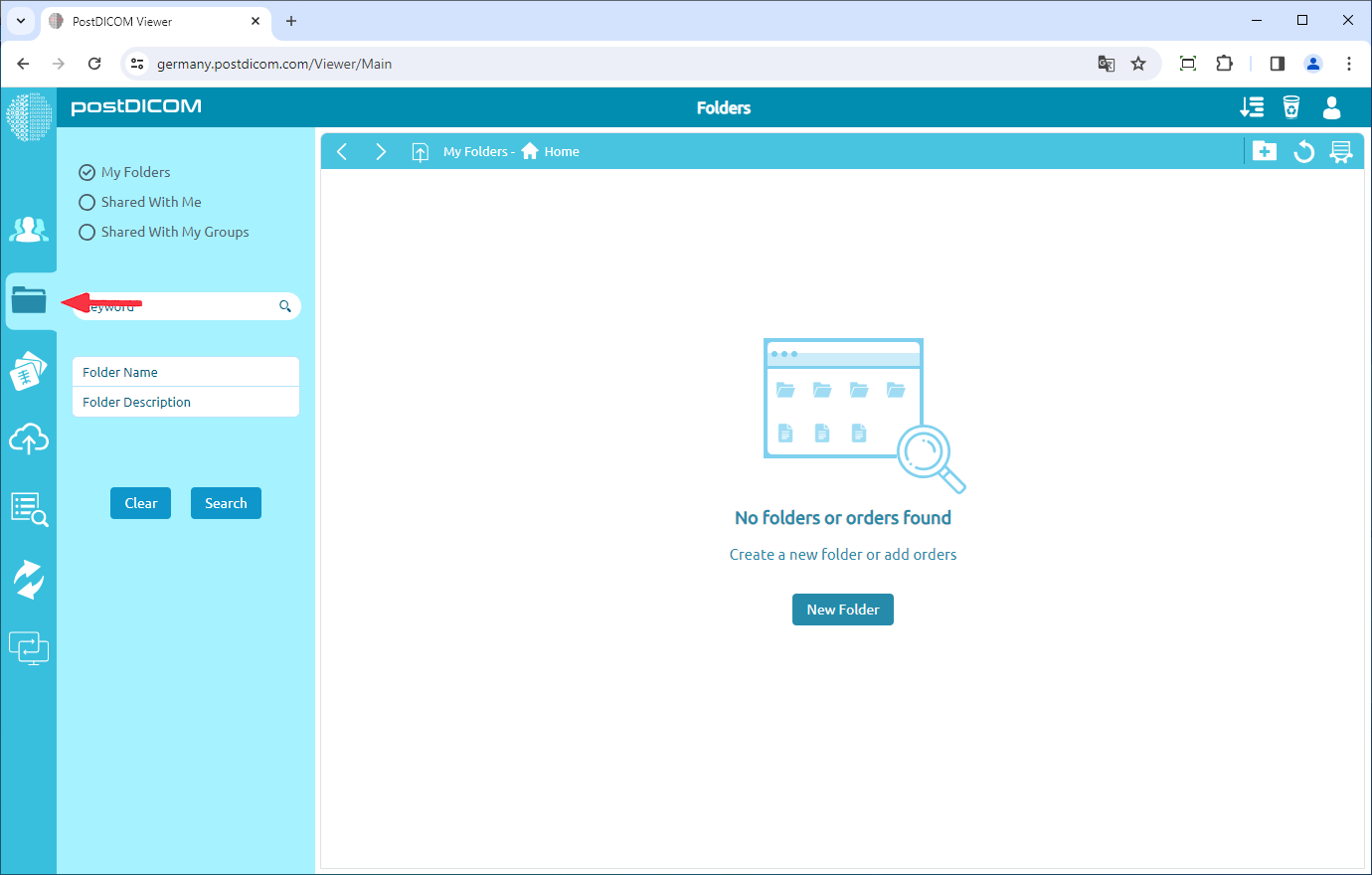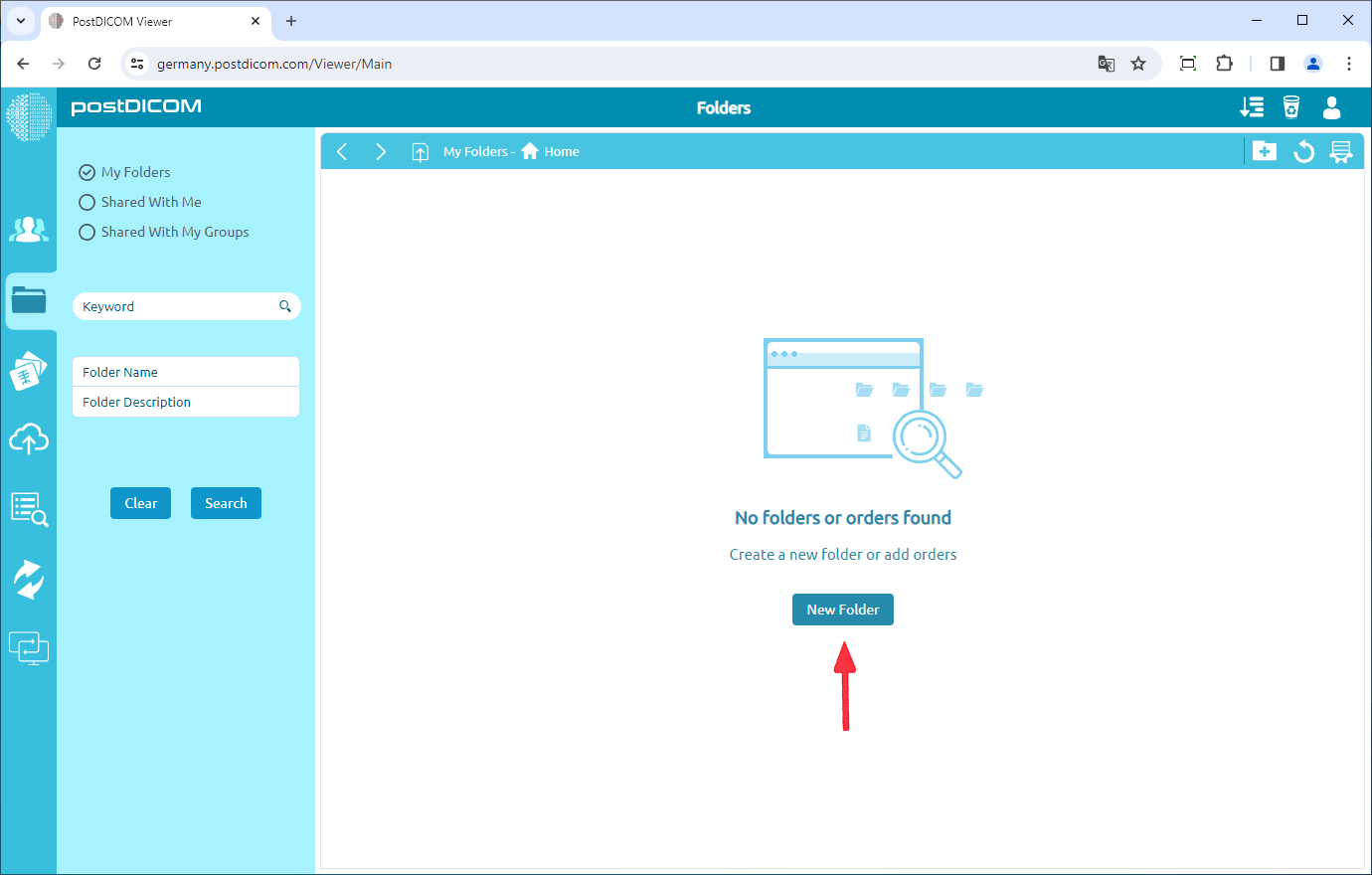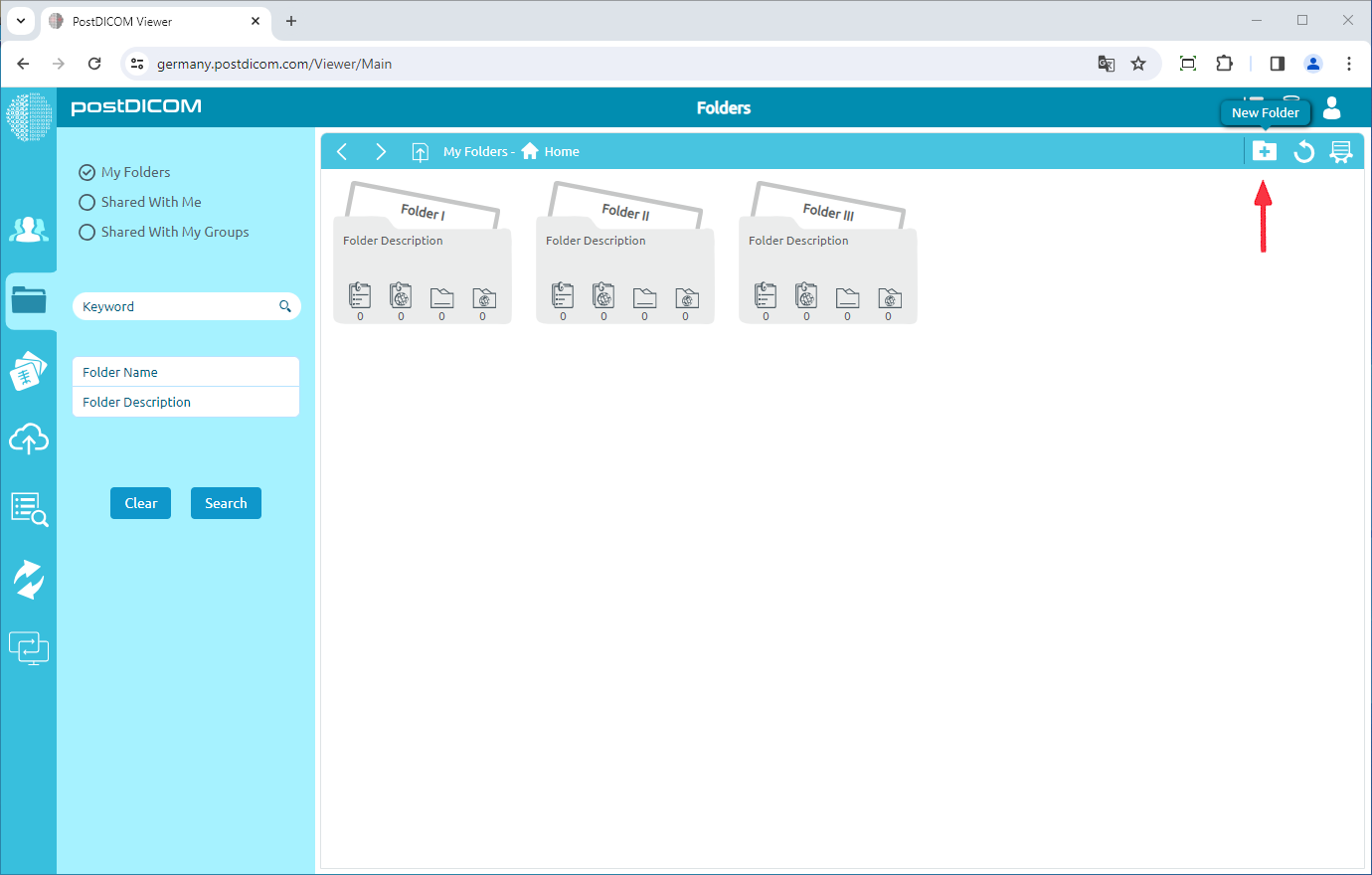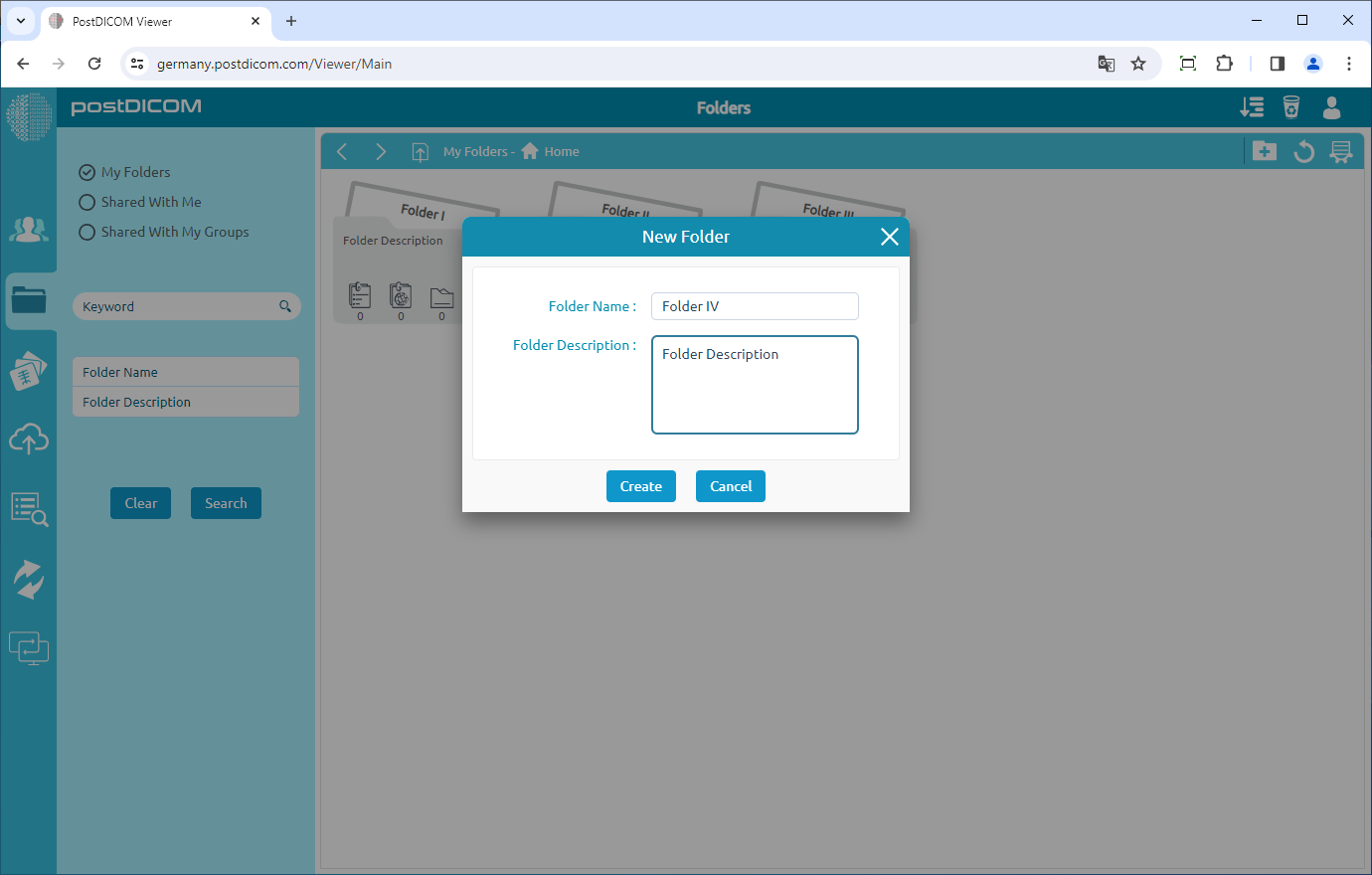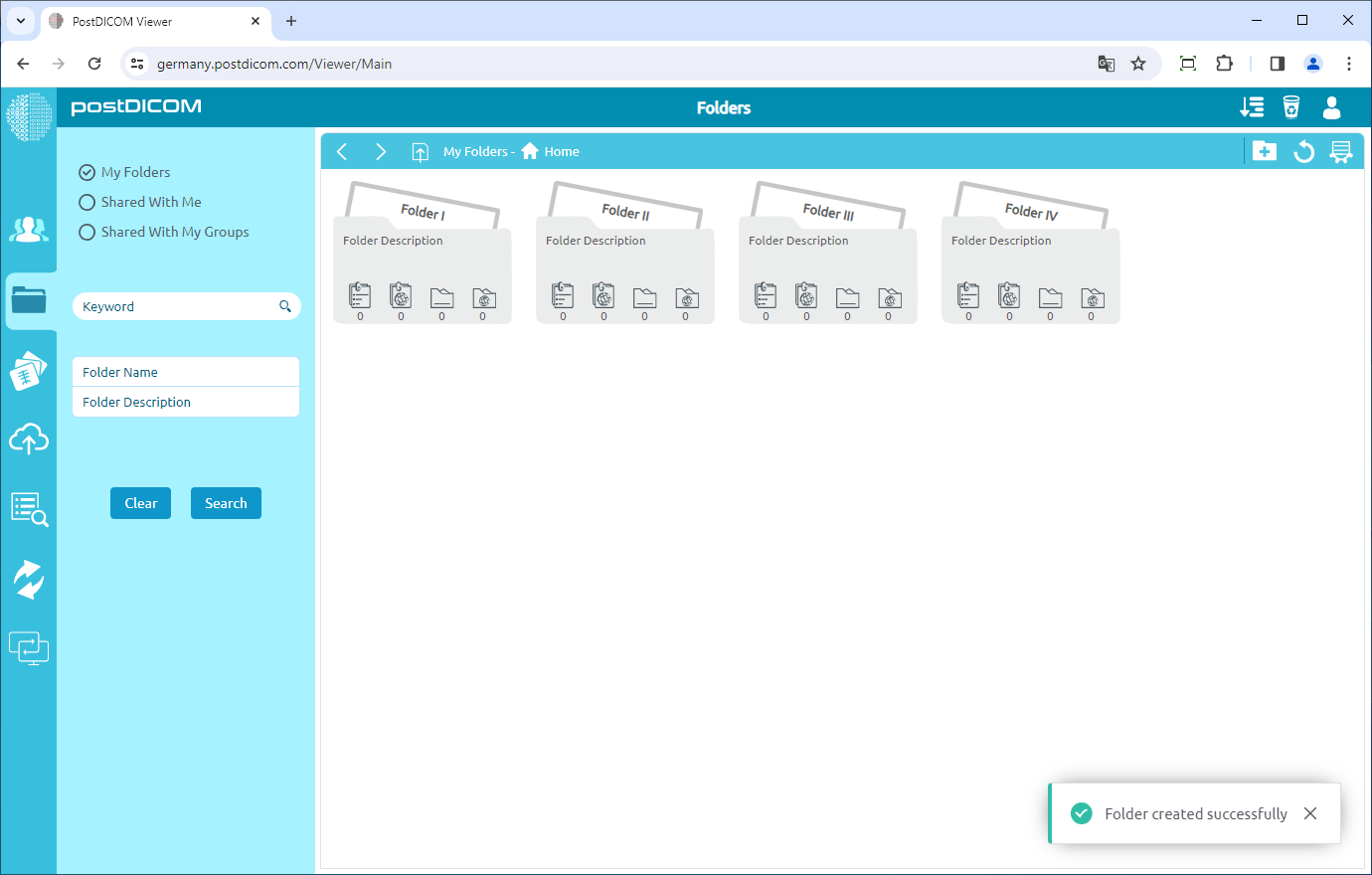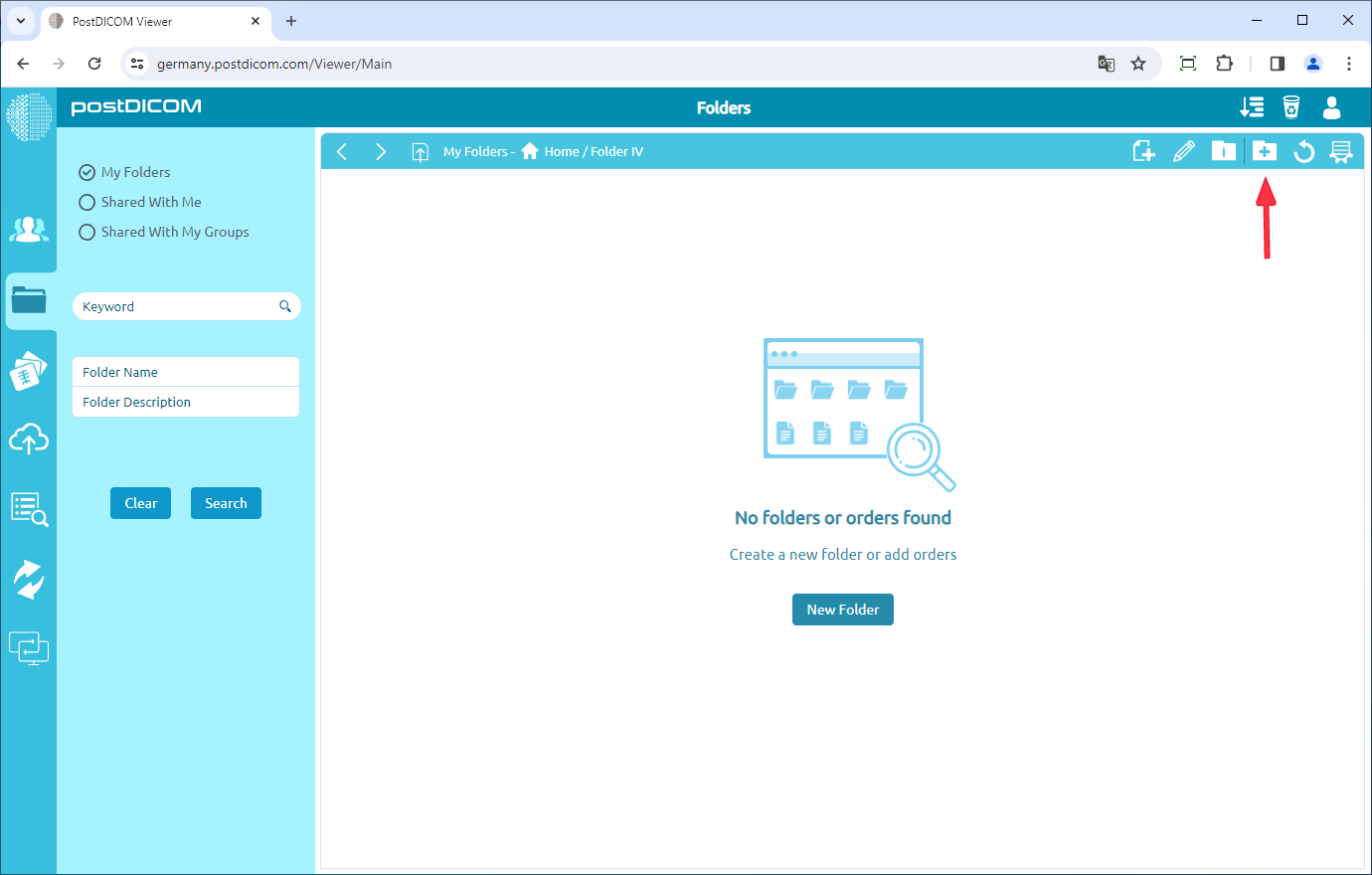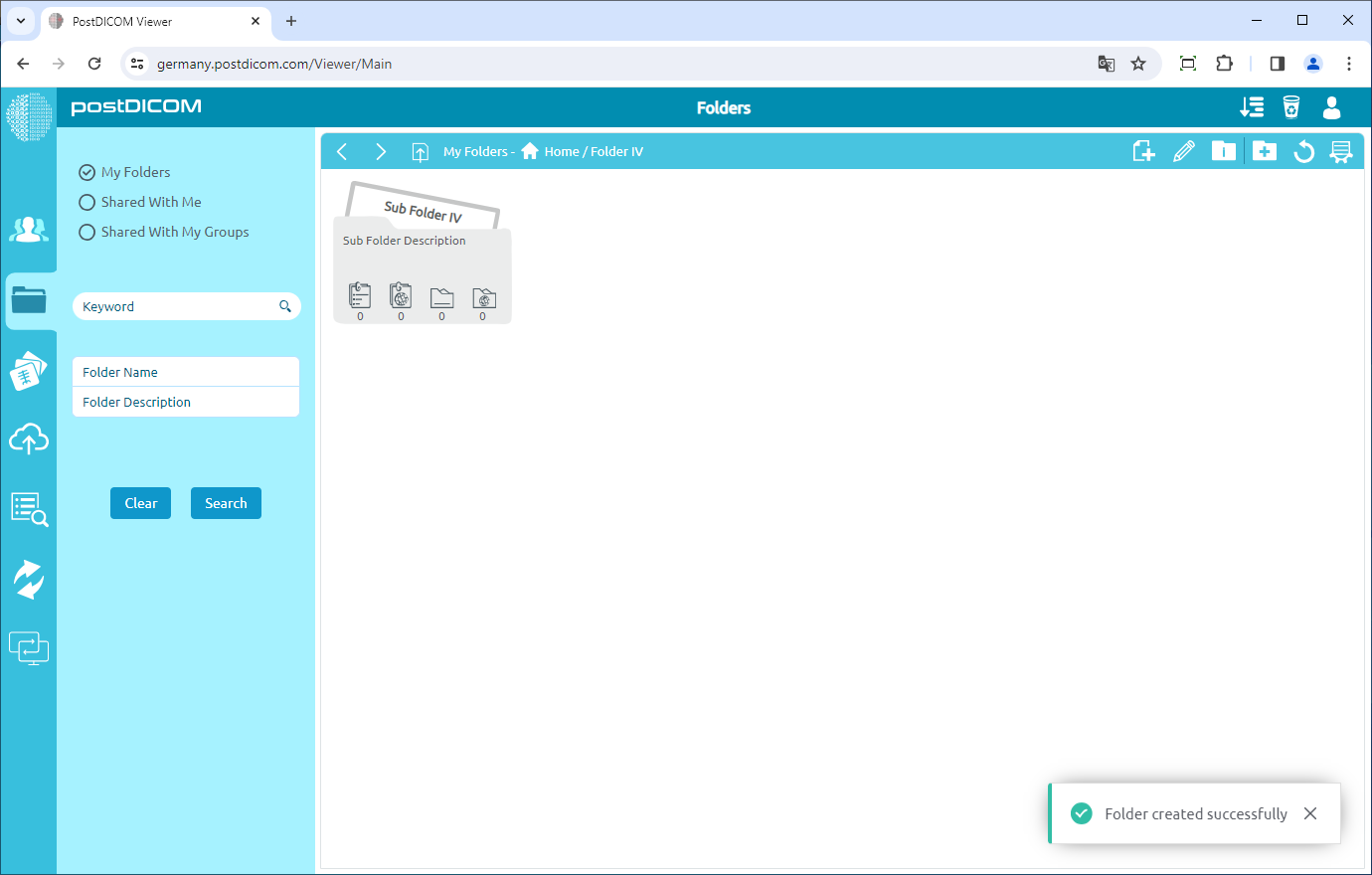Aby utworzyć folder. Kliknij kartę „Foldery” w menu głównym.
Jeśli nie masz folderu. Możesz utworzyć nowy folder, klikając przycisk „Nowy folder” na karcie „Foldery”.
Jeśli wcześniej utworzyłeś folder, możesz kliknąć ikonę „Nowy folder”.
Wprowadź nazwę folderu i opis folderu (opcjonalnie) w formularzu „Nowy folder”, a następnie kliknij przycisk „Utwórz”.
Po kliknięciu przycisku „Utwórz” utworzony folder pojawi się na stronie Foldery.
Foldery mogą zawierać inne foldery. Najpierw przejdź do folderu (patrz Nawigacja po folderach), w którym zostanie utworzony podfolder. Podfoldery i badania pacjentów zostaną pokazane, jeśli takie istnieją. Następnie kliknij ikonę „Nowy folder” w prawym górnym rogu strony.
Zostanie wyświetlony formularz „Nowy folder”. Wprowadź nazwę folderu i opis folderu, a następnie kliknij przycisk „Utwórz”.
Utworzony folder zostanie wyświetlony w folderze nadrzędnym. Wykonując te kroki, możesz dodać dowolną liczbę folderów.